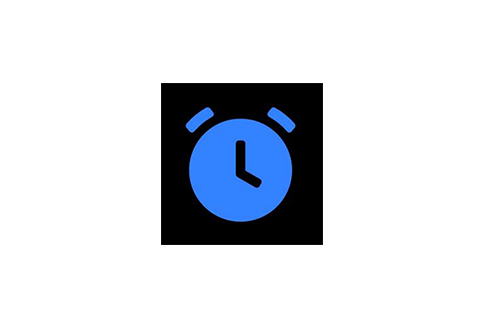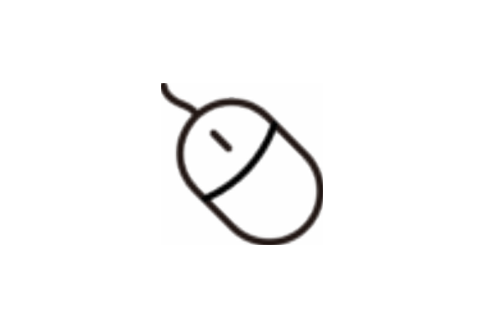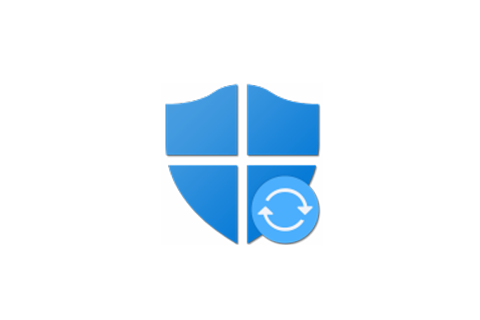《待办提醒》Windows工具,支持剪切板ai自动创建
温馨提示:
公众号:溯光笔记 本站仅为个人兴趣爱好而创立 并不会收费,感谢大家的支持.如有冒犯请联系我.
资源介绍:
待办提醒 (Todo Reminder)
自己用谷歌的 Gemini编写的一个待办事项提醒工具,支持智能识别、工作日、节假日判断和定时提醒功能。
提醒方式支持一次性、每天、工作日、每周和每月多种重复提醒方式.同事发的腾讯会议消息.直接复制一下就可以帮忙自动创建待办提醒,到时弹窗(可开声音)提示.
需要使用Ai自动创建需要填写硅基流动apikey 直接用免费的模型就够了. 不想使用默认的模型,设置里面可以修改模型.
强烈推荐加入到window自动启动.
右键exe,发送快捷图标到桌面,
创建的快捷方式右键属性. 在目标 后面加 --startup 比如我的是:
"D:\Program Files\待办提醒\待办提醒.exe" --startup
win+r 然后输入 shell:startup 就会弹出开机自动启动文件夹.把创建的快捷方式拖进去就行.
这样开机后自动最小化到系统托盘,免打扰.后台占用内存刚好40m,没啥影响.右上角缩小和关闭都是最小化到系统托盘,需要关闭,请在托盘右键退出
功能特点
- 智能识别:自动从剪贴板识别待办事项信息,使用AI分析并填充表单
- 多种提醒模式:支持一次性、每天、工作日、每周和每月多种重复提醒方式
- 节假日识别:自动识别中国法定节假日和调休安排,准确判断工作日
- 系统托盘:最小化到系统托盘运行,不打扰正常工作
- 声音提醒:到点发出提醒声音,确保不会错过重要事项
- 自定义主题:支持多种界面主题,满足个性化需求
系统要求
- Windows 操作系统
- Python 3.6+
安装方法
方法一:直接运行可执行文件
下载发布版本的exe文件,双击运行即可。
方法二:从源代码运行
- 克隆或下载本仓库
- 安装依赖包:
复制代码 隐藏代码pip install requests pyperclip pystray Pillow tkcalendar - 运行主程序:
复制代码 隐藏代码python todo_reminder.py4.打包成exe
复制代码 隐藏代码pyinstaller --onefile --noconsole --name "待办提醒" --icon="main.ico" --add-data "dingdingding.wav:." todo_reminder.py使用说明
基本操作
- 添加提醒:
- 手动填写提醒信息并点击"添加"
- 或复制包含日期时间信息的文本,程序会自动识别并提示是否填充
- 设置提醒类型:
- 一次性:仅在指定时间提醒一次
- 每天:每天在指定时间提醒
- 工作日:仅在工作日提醒(自动跳过节假日)
- 每周:在每周指定的星期几提醒
- 每月:在每月指定的日期提醒
- 管理提醒:
- 标记完成:选中提醒后点击"标记完成"
- 删除提醒:选中提醒后点击"删除"
- 系统托盘:
- 最小化窗口时程序会自动缩小到系统托盘
- 点击托盘图标可以重新打开主窗口
- 右键托盘图标可以退出程序
高级功能
- AI分析:
- 复制包含日期时间信息的文本到剪贴板
- 程序会自动检测并提示是否使用AI分析
- 点击"是"后,AI会自动提取标题、内容和时间信息
- 工作日判断:
- 程序会自动识别中国法定节假日和调休安排
- 选择"工作日"提醒模式时,会自动跳过节假日和周末
- 设置:
- 点击菜单栏的"设置"可以配置API Key和界面主题
- API Key用于AI分析功能,可以在硅基流动平台注册获取
数据文件说明
- reminders.json:存储所有待办提醒数据
- settings.json:存储程序设置,包括API Key和主题设置
- holiday_data_YYYY.json:缓存的节假日数据,按年份存储
开发者信息
本程序使用Python和Tkinter开发,主要模块包括:
- todo_reminder.py:主程序,包含UI和核心功能
- workday_checker.py:工作日判断模块,处理节假日逻辑
常见问题
- 提醒没有按时触发
- 检查程序是否在运行(可以查看系统托盘)
- 检查提醒的状态是否为"待提醒"
- AI分析不准确
- 确保API Key正确设置
- 尝试使用更明确的日期时间格式
- 尝试在设置里面使用其他更高级模型,目前是用的免费的智普的THUDM/GLM-4-9B-0414
- 节假日判断不准确
- 程序需要联网获取最新的节假日数据
- 可以删除holiday_data_YYYY.json文件,让程序重新获取
资源截图:
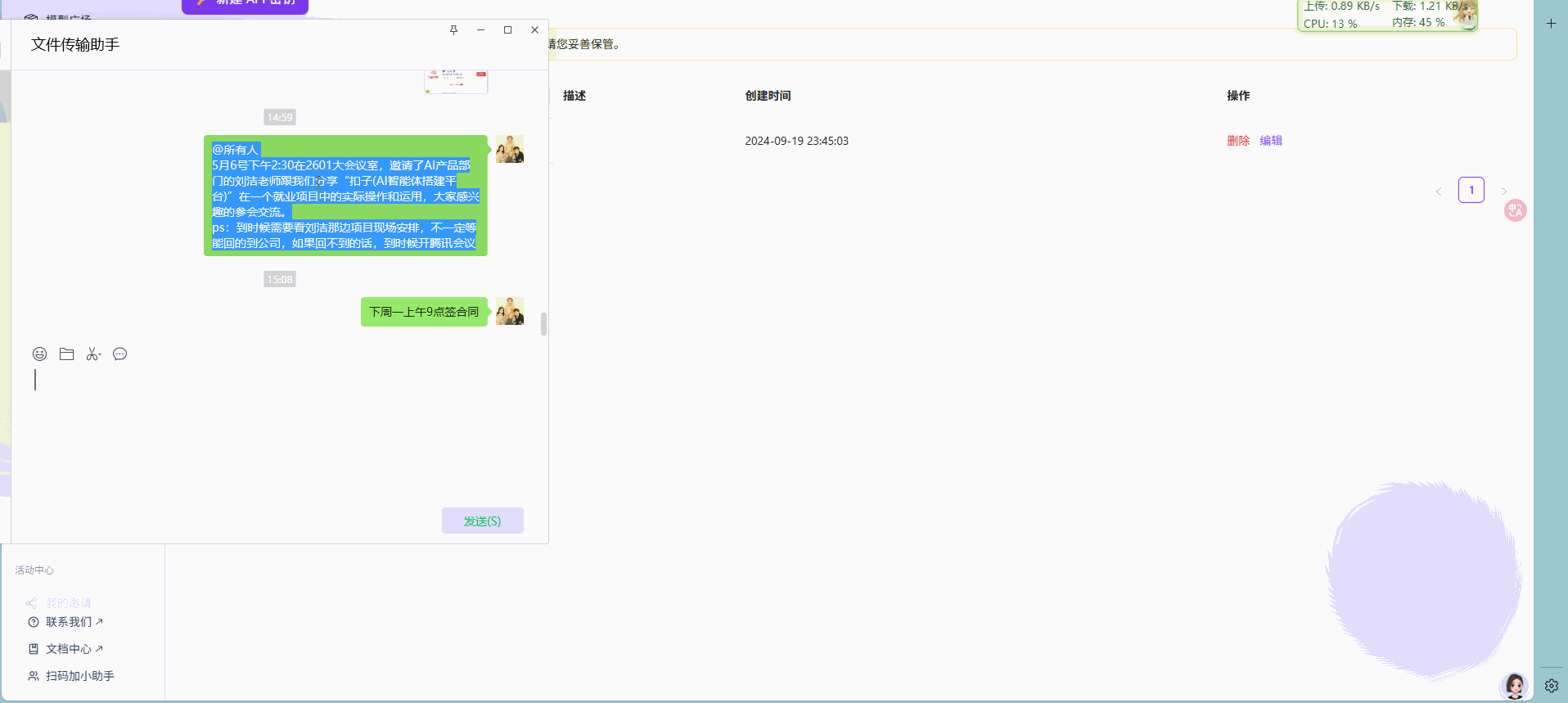
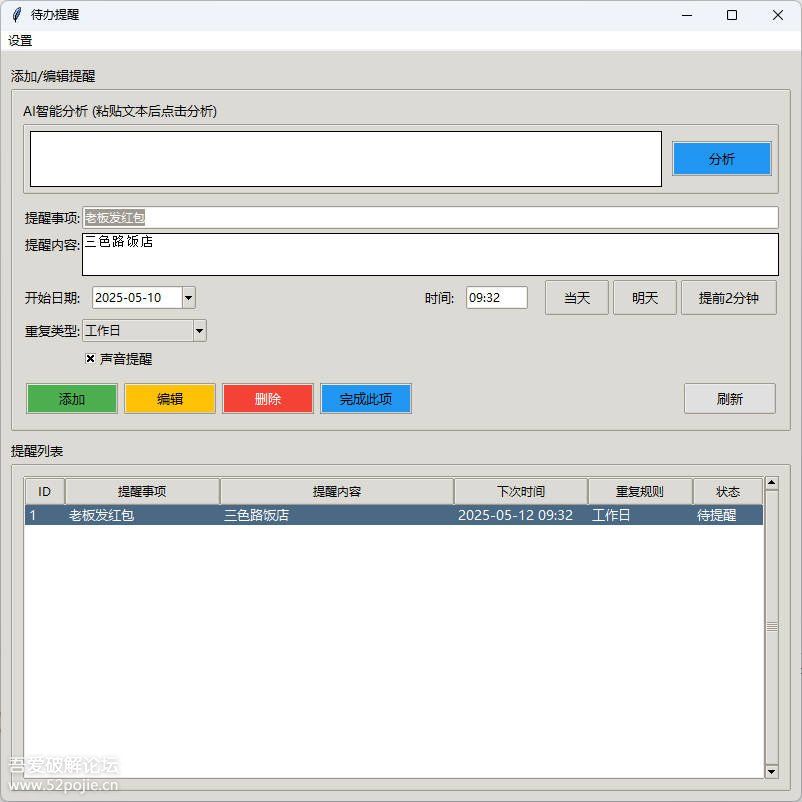
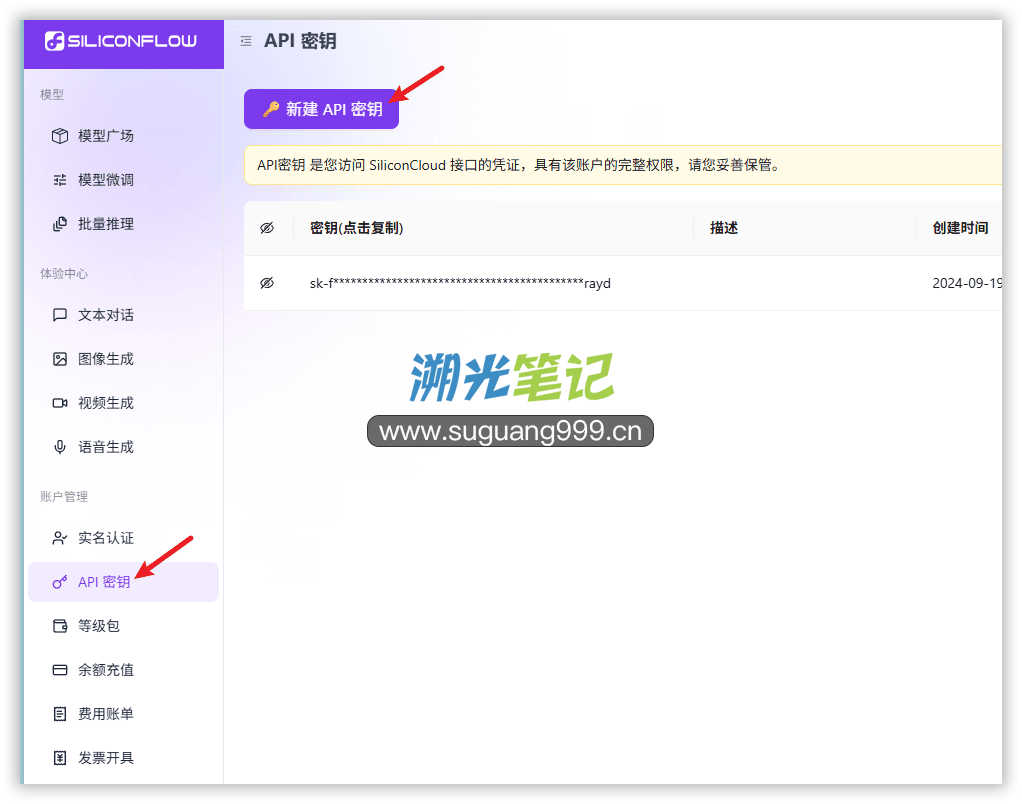
下载地址:
来源:默认下载 | 提取码:溯光笔记整理
来源:诚通云盘 | 提取码:溯光笔记整理
THE END